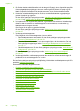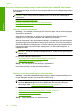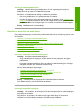User Manual
Table Of Contents
- Indhold
- HP Deskjet F735 All‑in‑One Hjælp
- Oversigt over HP All‑in‑One
- Her finder du yderligere oplysninger
- Hvordan gør jeg?
- Oplysninger om tilslutning
- Ilægning af originaler og papir
- Udskrivning fra computeren
- Udskrivning fra et program
- Valg af HP All‑in‑One som standardprinter
- Ændring af udskriftsindstillinger for det aktuelle job
- Ændring af standardudskriftsindstillinger
- Udskrivningsgenveje
- Udskrivning af specielle udskriftsjob
- Udskrivning af et billede uden ramme
- Udskrivning af fotos på almindeligt papir
- Udskrivning af et foto på fotopapir
- Udskrivning med Maksimum dpi
- Udskrivning på begge sider af papiret
- Udskrivning af et dokument med flere sider som en folder
- Udskrivning af flere sider på et enkelt ark
- Udskrivning af et dokument på flere sider i omvendt rækkefølge
- Spejlvending af et billede til overføringer
- Udskrivning på transparenter
- Udskrivning af en gruppe adresser på etiketter eller konvolutter
- Udskrivning af en plakat
- Udskrivning af en webside
- Annullering af et udskriftsjob
- Genoptag et udskriftsjob
- Brug af kopifunktionerne
- Brug af scanningsfunktionerne
- Vedligeholdelse af HP All‑in‑One
- Rengøring af HP All‑in‑One
- Udskrivning af en selvtestrapport
- Arbejde med blækpatroner
- Håndtering af blækpatroner
- Kontrol af det anslåede blækniveau
- Udskiftning af blækpatroner
- Brug af blækbackup-tilstand
- Opbevaring af blækpatroner
- Justering af blækpatronerne
- Rensning af blækpatroner
- Rensning af blækpatronens kontaktflader
- Rensning af området omkring blækdyserne
- Fjernelse af blæk fra huden og tøjet
- Køb af blækpatroner
- Fejlfinding
- Visning af filen Vigtigt
- Fejlfinding i forbindelse med opsætning
- Papirstop
- Fejlfinding i forbindelse med blækpatroner
- Fejlfinding i forbindelse med udskriftskvaliteten
- Forkerte, unøjagtige eller udløbne farver
- Teksten eller grafikken er ikke helt fyldt ud med blæk
- Der er en vandret forvrænget streg i bunden af siden på en udskrift uden ramme
- Udskrifter har vandrette streger eller linjer
- Udskrifter er blege eller har matte farver
- Udskrifter er slørede eller uskarpe
- Udskrifter er skrå eller skæve
- Blækstreger bag på papiret
- Papir indføres ikke fra papirbakken
- Tekstens kanter er takkede
- Fejlfinding i forbindelse med udskrivning
- Fejlfinding i forbindelse med kopiering
- Fejlfinding i forbindelse med scanning
- Fejl
- HP garanti og support
- Tekniske oplysninger
- Indeks
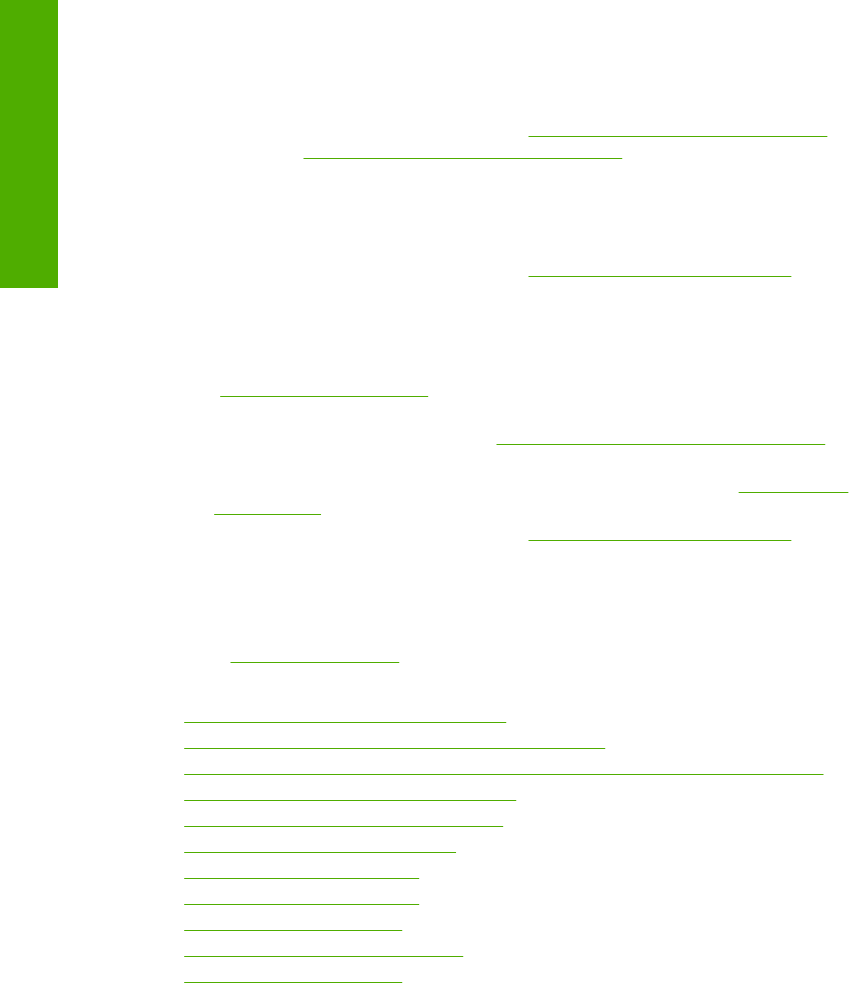
4. Du får den bedste udskriftskvalitet, når du bruger HP-papir, der er fremstillet specifikt
til den pågældende projekttype, sammen med original HP-blæk. HP-papir og HP-
blæk er specifikt fremstillet til at arbejde sammen, så du får den bedste kvalitet.
5. Kontroller enhedsindstillingerne for at sikre, at udskriftstilstanden og papirvalget
passer til papiret og opgaven.
Du kan finde yderligere oplysninger under “
Indstilling af papirtypen til udskrivning”
på side 33 og “
Valg af papir til udskrivning og kopiering” på side 21.
6. Hvis patronerne er originale HP-patroner, og enheden ikke udskriver i blækbackup-
tilstand, skal du udskrive en testsiderapport for at kontrollere, om enheden og
blækpatronerne fungerer korrekt.
Der bruges ét ark papir og ganske lidt blæk.
Du kan finde yderligere oplysninger under “
Udskrivning af en selvtestrapport”
på side 67.
7. Undersøg selvtestrapporten.
Prøv følgende, hvis selvtestrapporten viser en defekt:
• Rens blækpatronerne automatisk. Du kan finde yderligere oplysninger under
“
Rensning af blækpatroner” på side 74.
• Rens de elektriske kontakter, hvis der mangler linjer, når du udskriver. Du kan
finde yderligere oplysninger under “
Rensning af blækpatronens kontaktflader”
på side 75.
• Udskift blækpatronen. Du kan finde yderligere oplysninger under “
Udskiftning af
blækpatroner” på side 69.
Du kan finde yderligere oplysninger under “
Udskrivning af en selvtestrapport”
på side 67.
8. Undersøg billedfilen, softwareprogrammet eller andet for at finde andre årsager til
problemet, hvis selvtestrapporten er i orden.
Du kan finde yderligere oplysninger på fejlfinding i forbindelse med blækpatroner på HP's
webside:
www.hp.com/support.
Dette afsnit indeholder følgende emner:
•
Forkerte, unøjagtige eller udløbne farver
•
Teksten eller grafikken er ikke helt fyldt ud med blæk
•
Der er en vandret forvrænget streg i bunden af siden på en udskrift uden ramme
•
Udskrifter har vandrette streger eller linjer
•
Udskrifter er blege eller har matte farver
•
Udskrifter er slørede eller uskarpe
•
Udskrifter har lodrette streger
•
Udskrifter er skrå eller skæve
•
Blækstreger bag på papiret
•
Papir indføres ikke fra papirbakken
•
Tekstens kanter er takkede
Kapitel 12
98 Fejlfinding
Fejlfinding